当サイトには広告・プロモーションが含まれています。
当サイトでは、複数企業と提携し情報を提供する広告収益モデルで運営しています。 当サイトを経由しサービスや商品のお申込みが発生した場合、各企業から報酬を受け取る場合がございます。FXオプション取引が出来るのはダウンロード版だけのメリット!
サクソバンク証券は、ブラウザ上で動作するWeb版のsaxoTraderGOの他に、インストーラをダウンロード・インストールして使うsaxoTraderという取引ツールも無料で提供しています。
ダウンロード版であるsaxoTraderには、インストールしたパソコンでしか使えないという制約があります。
しかし、saxoTraderでなければ出来ない特別な取引サービスがあり、うまく活用すればトレードの幅を大きく広げることができます。
saxoTraderの機能やsaxoTraderGOとの比較など、saxoTraderの魅力をトレーダー目線でまとめてみました!
まずはダウンロード手順から
saxoTraderを使うためには、最初にsaxoTraderをダウンロード・インストールする必要があります。以下の手順を実行してください。
1.サクソバンク証券の公式ページにアクセスし、リンクをクリックしてsaxoTraderのインストーラをダウンロード。
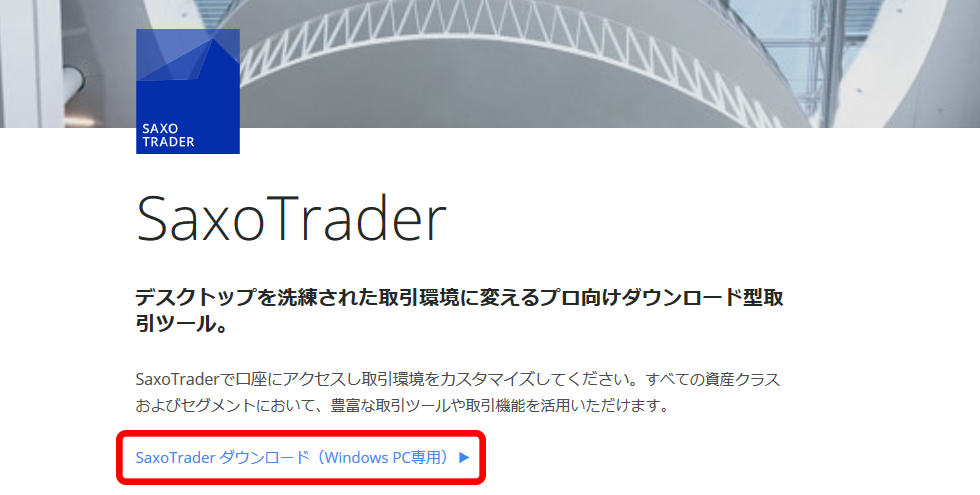
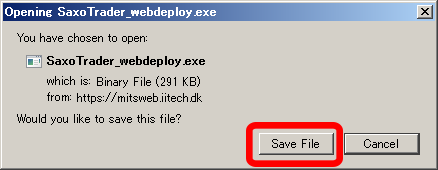
2.任意の場所に保存したインストーラのアイコンをダブルクリックすると、インストールがスタート。
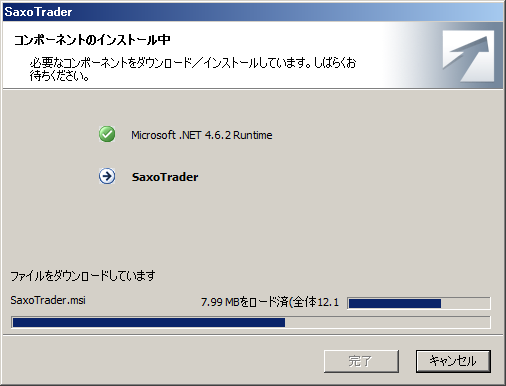
3.ウィザードが表示されたら、「次へ」をクリック。
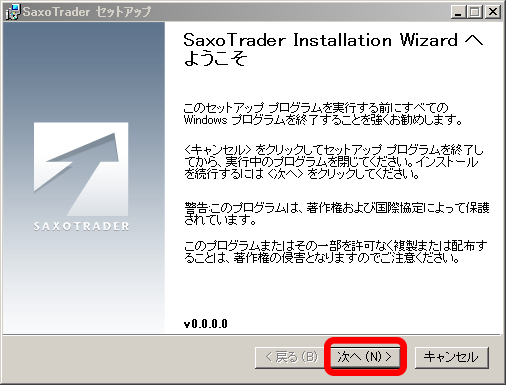
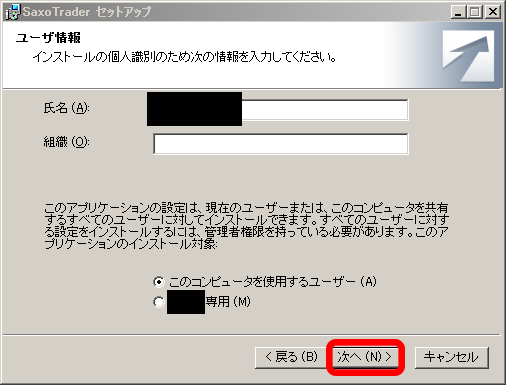
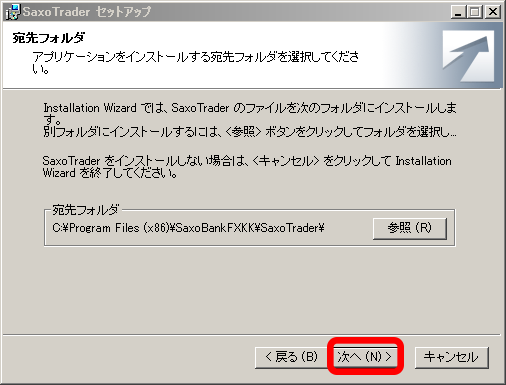
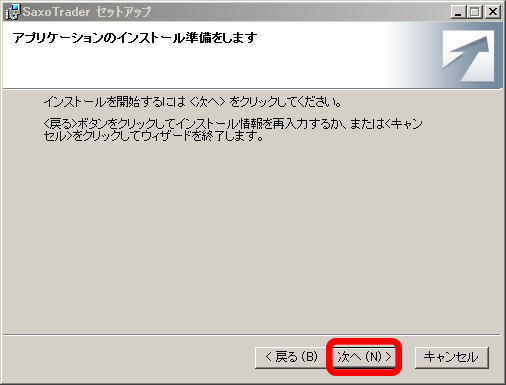
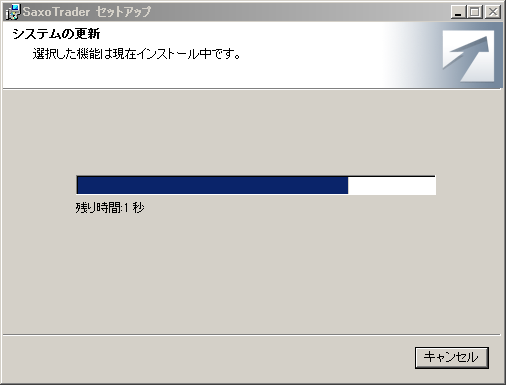
4.インストールが完了したら、「終了」および「完了」をクリックしてウィンドウを閉じる。
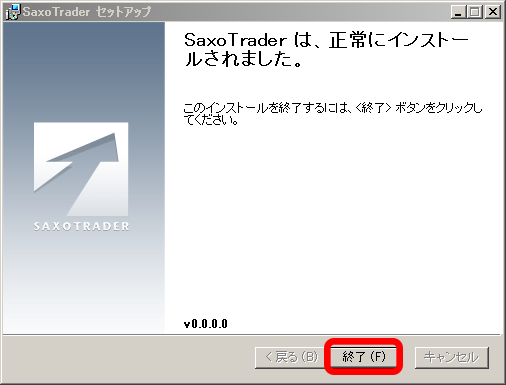
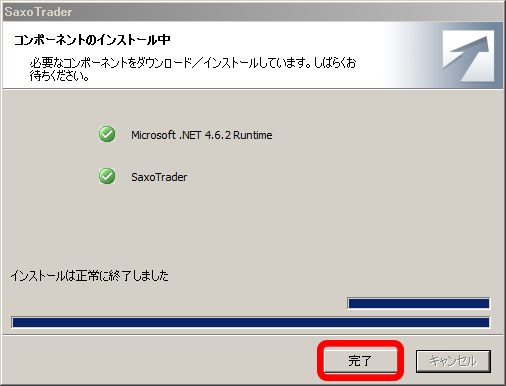
5.デスクトップ上に作成されたアイコンをダブルクリックすると、saxoTraderが起動する。
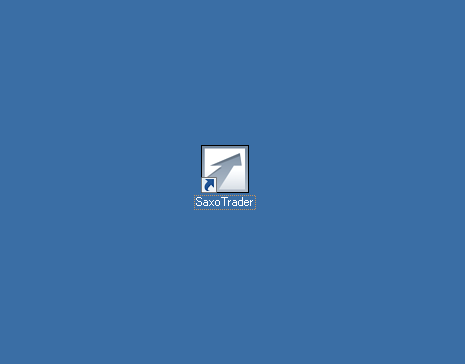
6.ユーザーIDとパスワードを入力して「ログイン」をクリック。
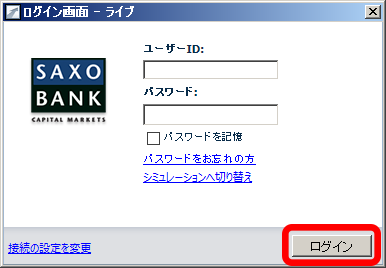
7.アプリケーションの更新データがある場合は「ダウンロード」をクリック。

8.更新が完了したら、「再起動」ボタンを押してsaxoTraderを再起動。
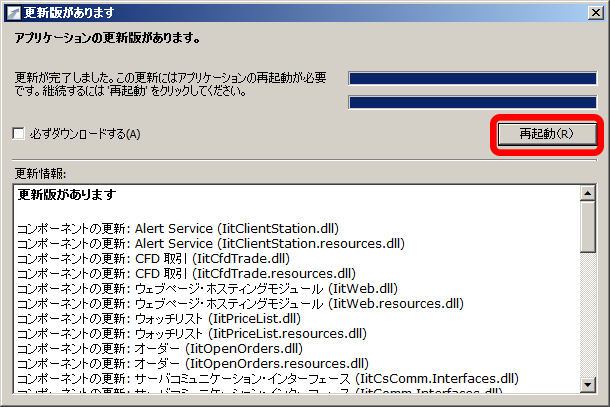
9.使用するワークスペース(画面設定)のテンプレートを選択。
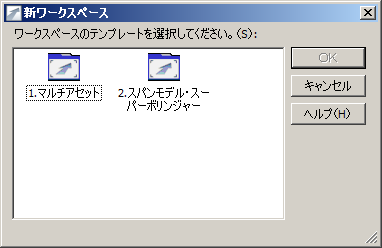
ちなみに「マルチアセット」を選択すると以下のような標準的なレイアウトになる。
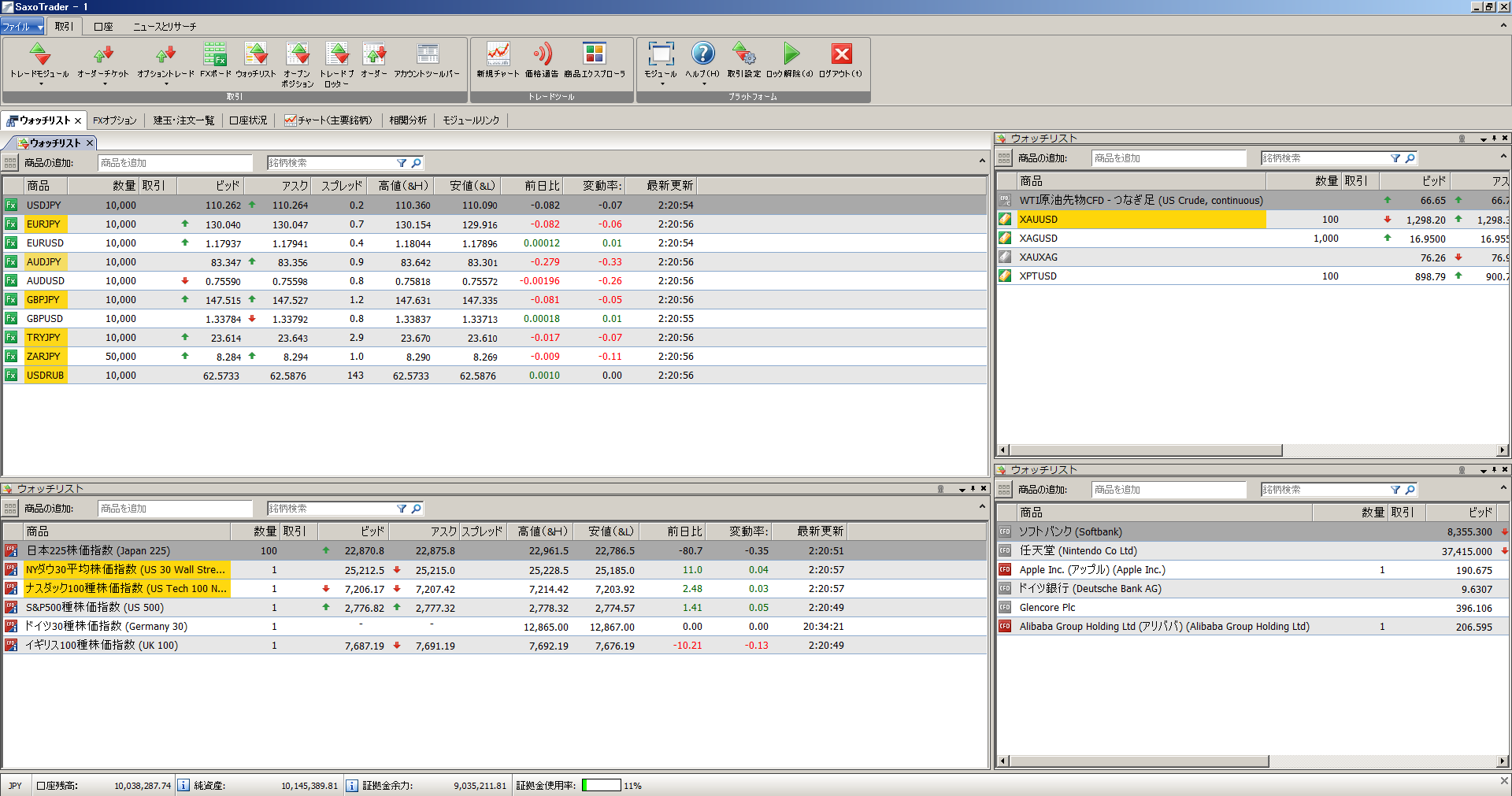
「スパンモデル・スーパーボリンジャー」を選択すると以下のようにスパンモデルとスーパーボリンジャーのチャート画面が表示されたレイアウトになる。
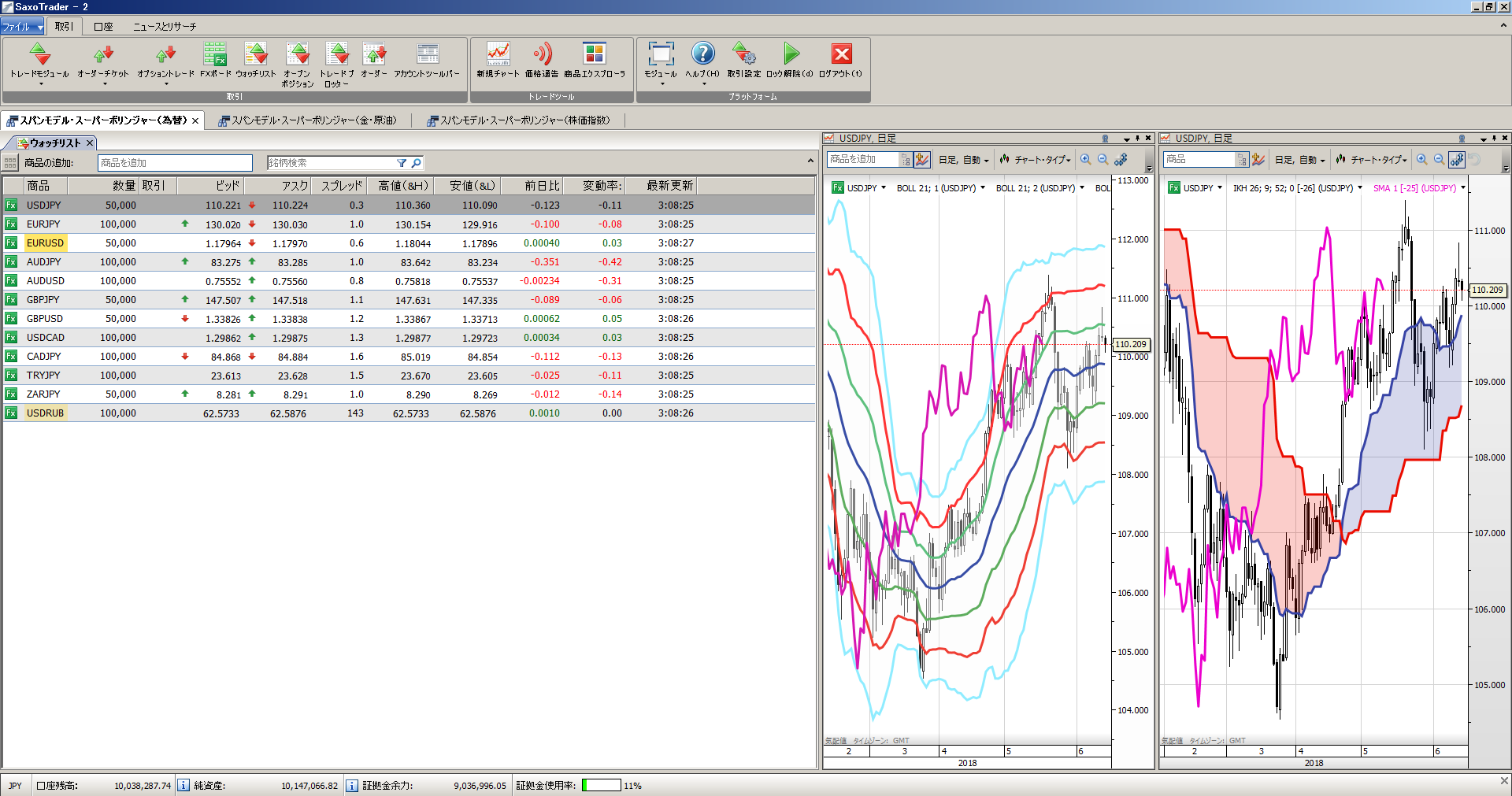
なお、ワークスペースの設定は後からでも自由に変更できるので、どちらを選択しても問題ない。
10.初回起動時には、間違って注文ボタンを押さないよう「取引ロック」がかかっている。
「取引ロック解除」を選択して「OK」を押せばロックを解除できる。
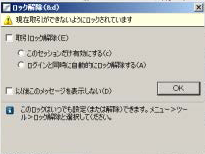
ちなみに後からでもロックの解除が可能なので、そのまま起動しても問題ない。
取引メイン画面はこんな感じ
saxoTraderを立ち上げると、メインとなる取引画面が表示されます。
各機能がシンプルにまとめられていて、非常に見やすいレイアウトになっています。
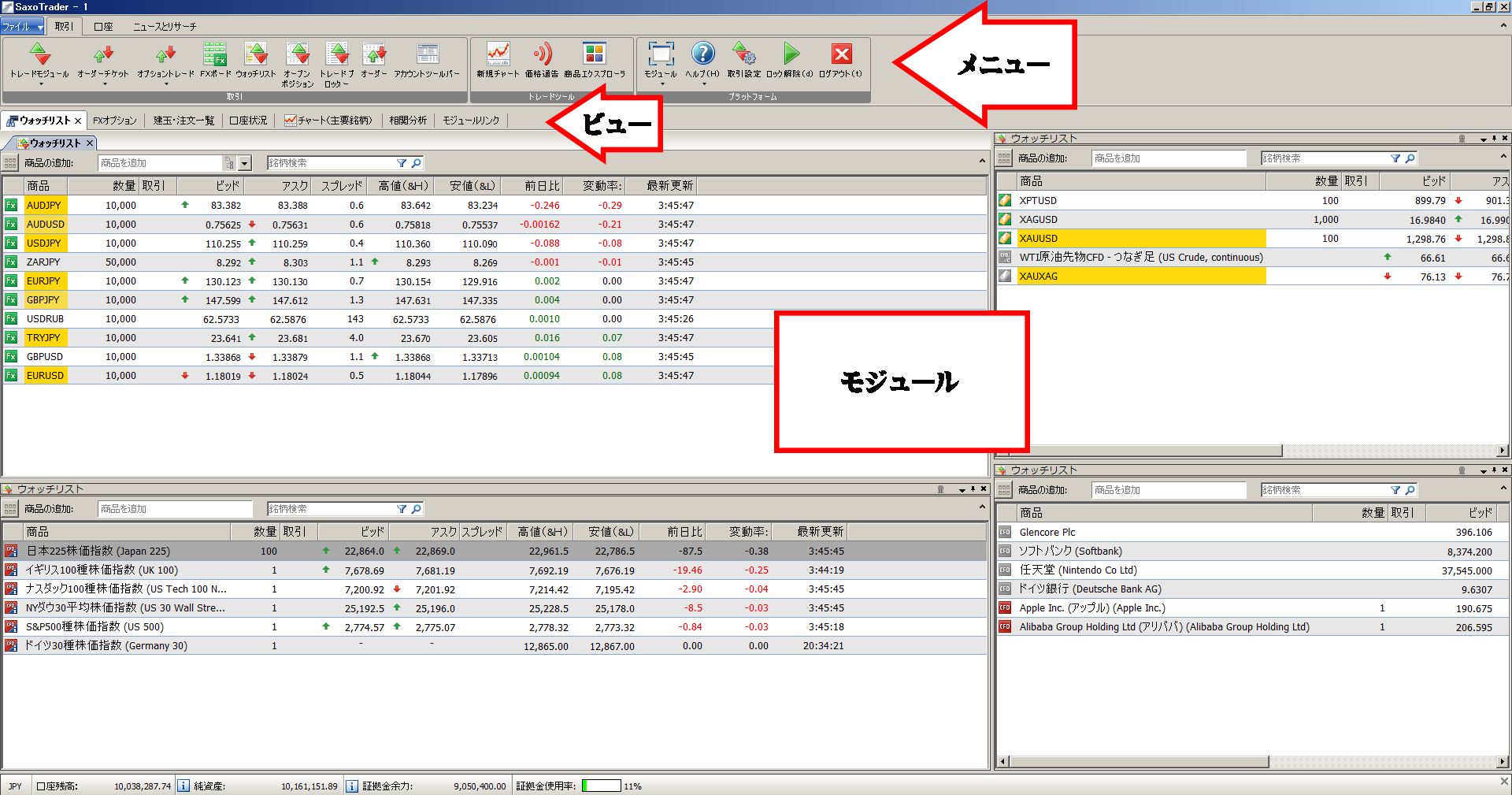
ワークスペースの設定によって見た目は異なりますが、saxoTraderの画面は主に以下の3種類で構成されています。
「ファイル」からは、ワークスペースの変更・保存やオプションの設定などを行える。「取引」・「口座」・「ニュースとリサーチ」のテキストをクリックすると、ボタンの配列が変わる。
ビュー:ウォッチリストや建玉・注文などを閲覧できるページ。自分で追加することも可能。
モジュール:各ビュー内にセットされているパーツ。取扱い銘柄の価格やアカウント情報などがまとめられている。自分で追加することも可能。
この画像の場合、ウォッチリストのビューに4つのウォッチリストモジュールと1つのアカウントツールバーがセットされています。
搭載しているメイン機能
画面上部に配置されているメニューボタンをクリックするだけで、saxoTraderの各種メイン機能を呼び出すことができます。

トレードモジュール
FXやCFDの注文画面を呼び出す。銘柄、売買、数量、注文タイプ、有効期限などを設定し、価格ボタンをクリックすれば発注可能。
オーダーチケット
FXやCFDの注文画面を呼び出す。銘柄、売買、数量、注文タイプ、有効期限などを設定し、発注ボタンをクリックすれば発注可能。IFDやOCOなどの注文にも対応。
オプショントレード
FXオプション取引用のボードを呼び出す。(詳細は後述。)
FXボード
各通貨ペアの簡易注文画面をセットしたり、スポット ネットポジションを参照したりするFX取引専用のボードを呼び出す。
※スポット:直物取引(じきものとりひき)。契約が成立した当日から2営業日後に受け渡しを行う取引形態。
※ネットポジション:同一通貨ペアの未決済のポジションにおいて、ロング(買い)とショート(売り)を相殺した実質的な保有ポジションのこと。買いが多い場合はプラス、売りが多い場合はマイナスとなる。
ウォッチリスト
ウォッチリストモジュールを呼び出す。任意の銘柄を追加すると、現在価格や変動率などをすばやくチェックできる。登録した複数の銘柄をフィルタで選別することも可能。
オープンオプション
現在保有している未決済のポジションを一覧表示したボードを呼び出す。ポジションをダブルクリックすれば、決済注文画面を表示できる。
トレードブロッター
取引履歴を記載したボードを呼び出す。期間を指定すると、その期間内に売買した銘柄・数量・取引日時などを参照できる。
オーダー
現在未約定の待機注文を一覧表示したボードを呼び出す。モジュール上から直接新規注文を建てることも可能。
アカウントツールバー
口座残高、純資産、証拠金余力、証拠金使用率など現時点でのアカウント情報を掲載したツールバーを呼び出す。
新規チャート
新規チャートモジュールを呼び出す。検索ボックスに銘柄名を入力すれば、ウィンドウ上にチャートを描画できる。
価格通告
プライスアラート管理画面を呼び出す。「新規アラート」をクリックし、商品名・価格・有効期限などを設定すれば、条件を満たした時に通知してくれる。
商品エクスプローラー
saxoTraderで取引出来る商品一覧を表示したボードを呼び出す。主に、外国為替・外国為替バニラオプション・CFD・株式指数・証券グループに大別され、銘柄名をダブルクリックすると即座に注文画面を表示できる。
モジュール
現在閲覧しているビュー内にセットされているモジュール一覧を表示する。モジュール名をクリックすれば、そのモジュールがアクティブになる。全モジュールをまとめて閉じることも可能。
ヘルプ
saxoTraderの使い方をまとめたヘルプを呼び出す。テキストは日本語と英語が混在しており、やや分かりにくい点があることも否めない。
取引設定
saxoTraderの各種設定をまとめたオプションウィンドウを呼び出す。1クリック取引・2クリック取引の変更、注文ボタンのカラー変更、パスワードの変更など、様々な設定をカスタマイズ可能。
ロック解除
取引ロックの変更を行える。saxoTraderの初期起動時点では取引ロックがオンになっているため、注文ボタンを押しても反応が無い。ロック解除のボタンを1回クリックすれば解除、もう一度クリックすれば再ロックされる。
「口座」、「ニュースとリサーチ」について
メニュー欄の「口座」をクリックすると、メニューボタンが口座情報関連のものに切り替わります。口座の資産状況や入出金履歴などを閲覧でき、取引資産を管理したい時に重宝します。
メニュー欄の「ニュースとリサーチ」をクリックすると、メニューボタンが相場情報関連のものに切り替わります。最新の経済ニュースや金融イベントカレンダーなどを参照でき、ファンダメンタル分析に重宝します。(ただしテキストは英語。)
ウォッチリスト
ウォッチリストビューには、デフォルトで4つのウォッチリストモジュールがセッティングされています。
サクソバンク証券の取り扱っている金融商品が種類ごとにまとめられており、非常に見やすいレイアウトになっています。
ウォッチリストのカスタム
初期設定のままでも十分実用可能ですが、自分の好みに合わせてカスタマイズしても構いません。
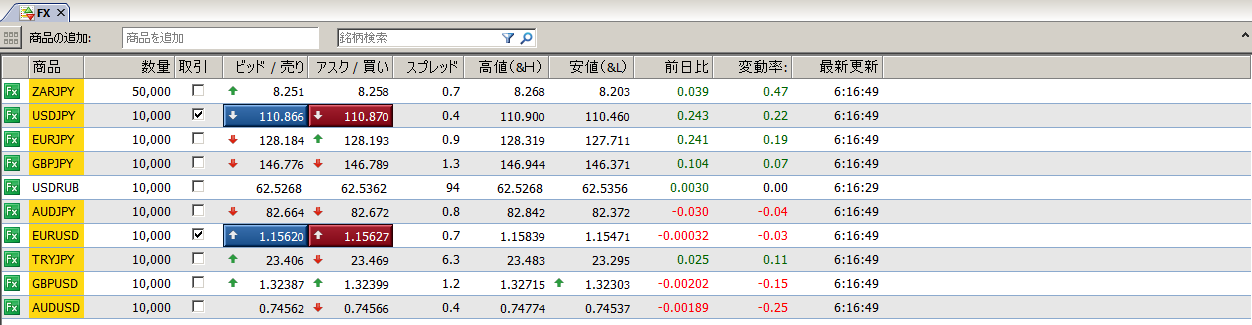
モジュールの左上を右クリックして「タイトル変更」をクリックすると、そのウォッチリストに名前を付けることができます。FX・CFD・株価指数など、分かりやすい名称にしておくと良いでしょう。
「商品」や「変動率」の項目をクリックすると、ウォッチリストに入れた銘柄を昇順・降順に並び替えることができます。値動きの大きい銘柄を探したい時に重宝します。
また、「取引」の項目のチェックボックスをオンにしておくと、ウォッチリストから即座に注文を行えて便利です。少しでも発注作業を簡略化したい方は、いろいろと工夫してみると面白いのではないでしょうか。
FXオプション
saxoTraderでは、外国為替の「オプション取引」を行うことが可能です。
ちなみにオプション取引とは、将来の決められた日(満期日)にあらかじめ決められた価格で取引する「権利」を売買する金融商品です。
FXの場合、レートが上昇するにつれて買いポジションの利益と売りポジションの損失が青天井で膨れ上がっていきます。その点、オプション取引には相場変動によらず損失を限定するテクニックがあり、リスクヘッジに重宝します。
FXオプション取引は、Web版のsaxoTraderGOにも搭載されていないsaxoTrader独自のサービスです。資産運用の範囲を広げたい方は、ぜひsaxoTraderのFXオプションを活用しましょう。
取引できる商品は以下の通りです。
FX(外国為替)バニラオプション
ドル円やユーロドルなどの外国為替通貨ペアを対象に行うオプション取引。ちなみにバニラオプションとは、ヨーロピアンタイプとも呼ばれる一般的なオプション取引のこと。満期になったら市場価格によらず必ず権利が行使されます。
取扱い銘柄数は42種類。最小取引数量は10,000通貨。(NOKSEKのみ50,000通貨。)取引手数料はなし。満期前に反対売買を行って決済することも可能です。
MX(貴金属)バニラオプション
貴金属と外国為替のペアを対象に行うオプション取引。XAUUSD(金/米ドル)とXAGUSD(銀/米ドル)の2種類が対象。
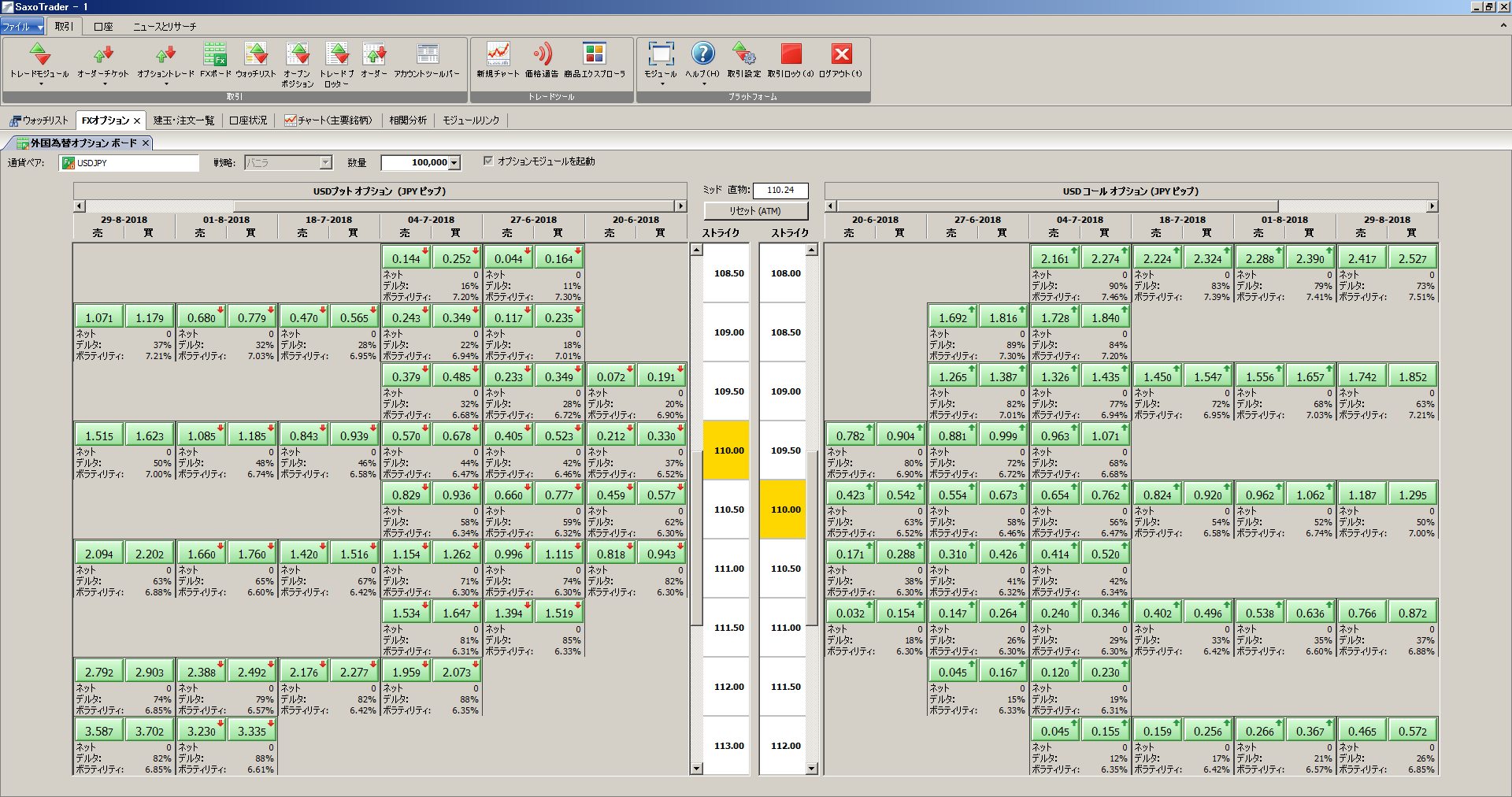
最小取引数量は、金/米ドルが10オンス以上、銀/米ドルが100オンス以上。取引手数料はなし。満期前に反対売買を行って決済することも可能です。
オプション取引には「プットオプション(原資産を売却する権利)の買い・売り」、「コールオプション(原資産を購入する権利)の買い・売り」と4つの選択肢があります。
まずはFXオプションボードを開き、取引するペアや数量、注文タイプを決めてください。
画面左側がプットオプションオーダー、右側がコールオプションオーダー。上側に満期日が記載されています。
中央に表示されているストライクプライス(コールオプションの場合は購入価格、プットオプションの場合は売却価格のこと)の各行に配置されている左右のボタンが、それぞれ各オプションの売り・買い注文ボタンです。
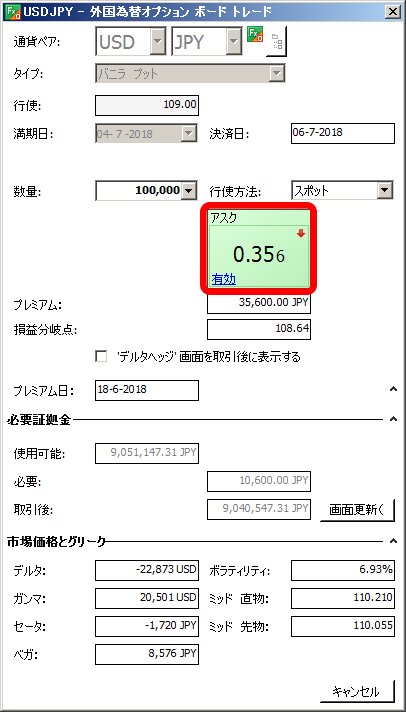
権利行使方法は、キャッシュを選択すると満期の際に現金で差額を払うことになり、スポットを選択すると満期の際にFXのポジションを保有することになります。
満期日の日本時間23時あるいは24時に権利行使が行われます。
最大レバレッジは25倍。証拠金使用率が100%を超えると自動ロスカットとなるので、資産管理に注意が必要です。
オプション取引には非常に多彩な取引戦略がありますが、FXの利回り向上・リスクヘッジを重視するなら、以下の組み合わせが有効です。
- FXの買い + コールオプションの売り + プットオプションの買い
- FXの売り + コールオプションの買い + プットオプションの売り
チャートを見ながらレートが値上がり(または値下がり)することを期待することしかできないFXと違って、相場の急変に対する損失を限定しながら利益を追求できるのがオプション取引の醍醐味です。
なお、プレミアム(オプションの価格)は原資産の値動きや時間の経過によって変化します。含み損が出ている際に満期を迎えたり途中決済したりしたら損失が確定します。
FXと比べてオプション取引のルールはややこしいので、初心者の方は事前にしっかり勉強してから取引に臨むべきです。
建玉・注文一覧
建玉・注文一覧ビューには、オーダーモジュールとポジションモジュールがセッティングされています。
オーダーモジュールには未約定の待機注文一覧が、ポジションモジュールには未決済の建玉一覧が表示されています。
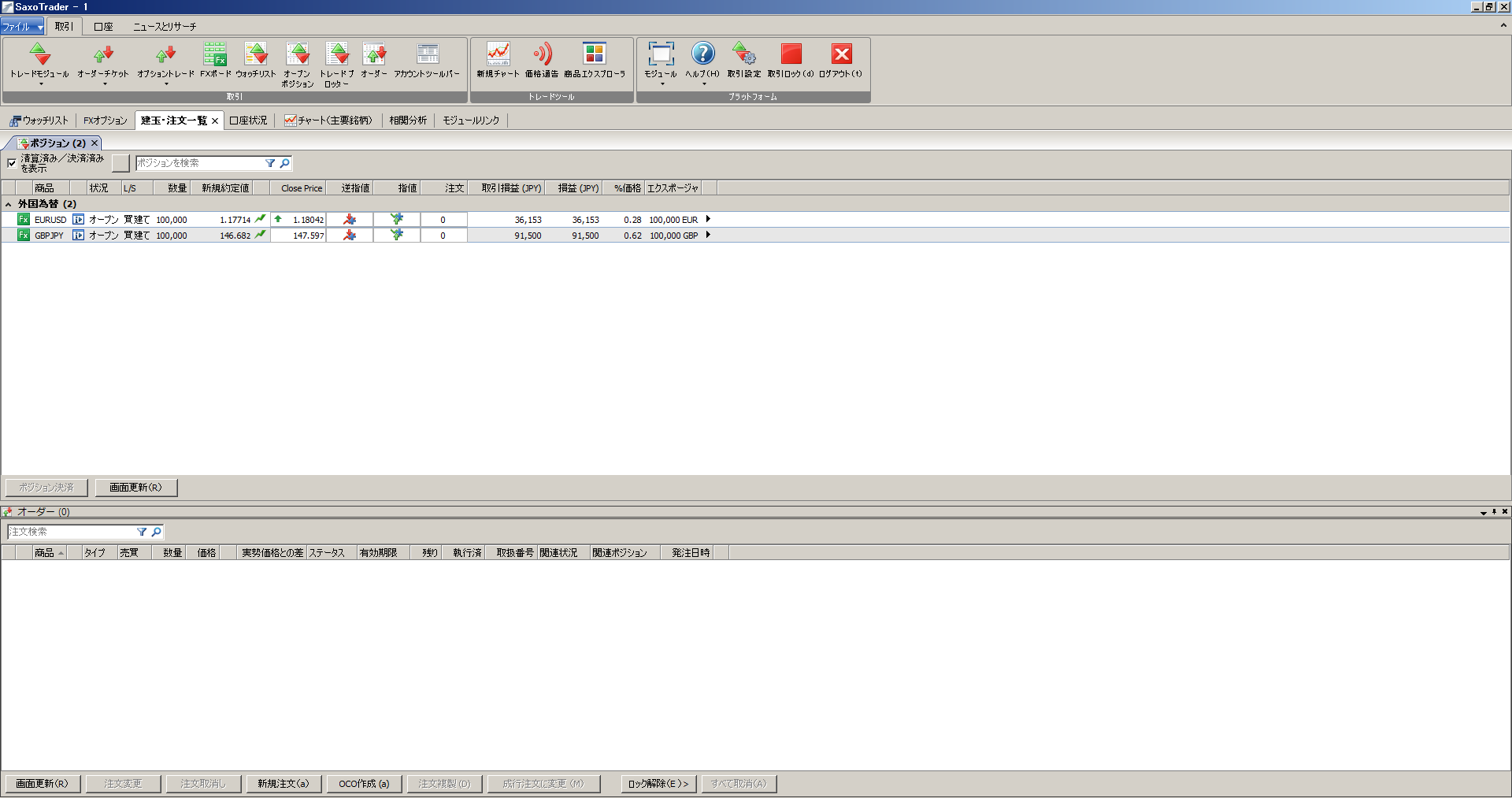
ポジションモジュール上の建玉をダブルクリックすると、決済用の発注ウィンドウが表示されます。
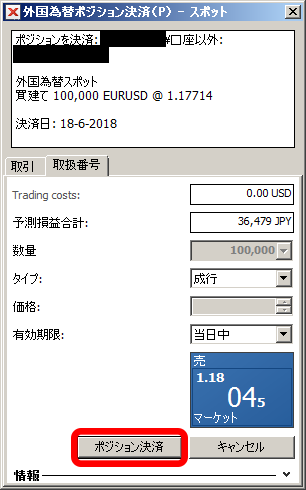
ポジション決済ボタンを押すだけで簡単に決済できます。
また、ポジションを右クリックすれば、その銘柄の新規チャートをすぐに立ち上げることもできます。チャートを見ながら決済のタイミングを探りたい時にとても重宝する機能です。
チャート(主要銘柄)
FXの勝率を上げるためには、現在の相場のトレンドを把握し最適なタイミングでエントリー・決済するコツを掴む必要があります。
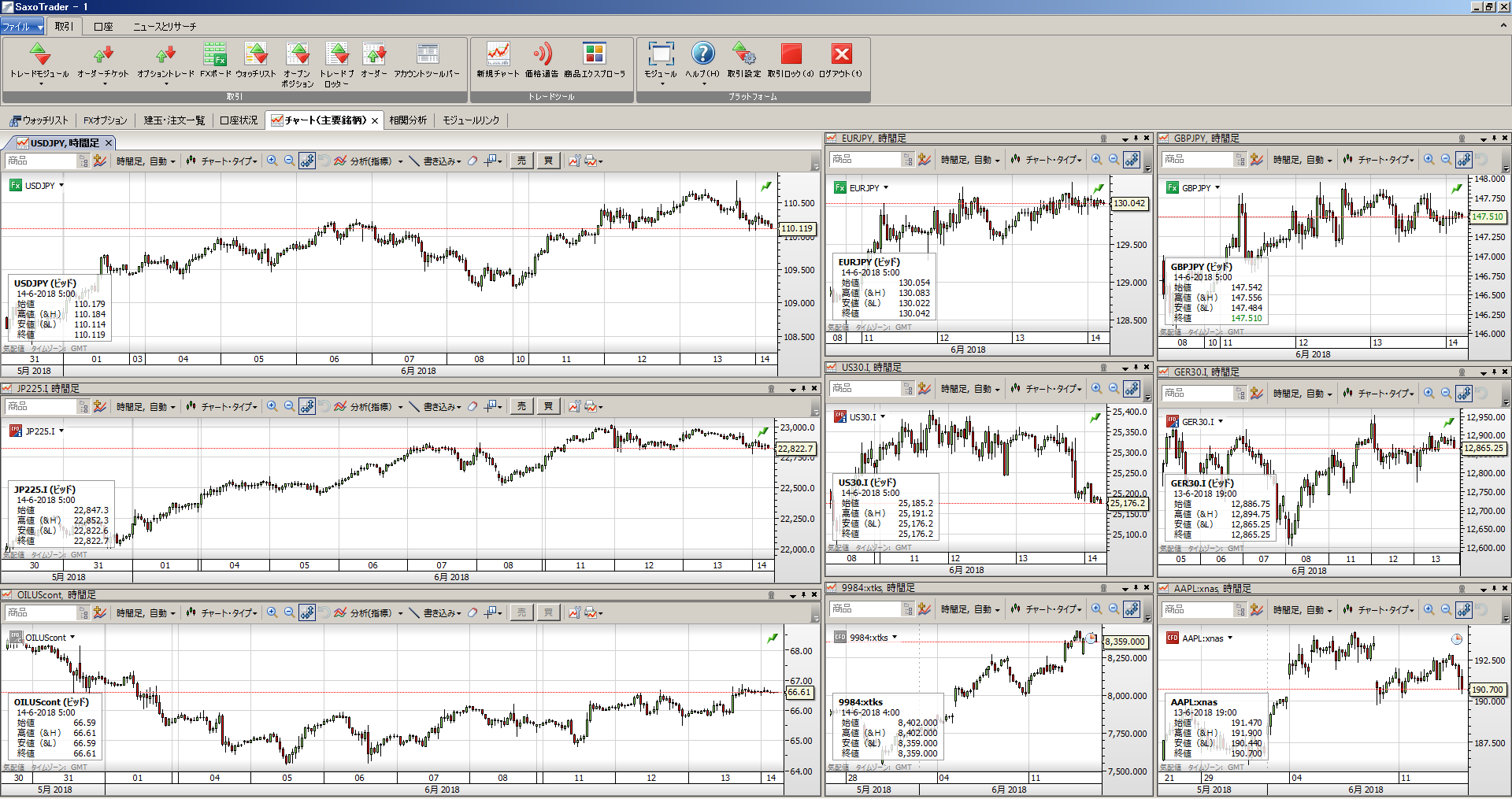
そのためにも、値動きをヴィジュアル的に検証するチャート分析が欠かせません。
saxoTraderのチャートには複数の銘柄の値動きを同時に表示してくれる便利な機能もあり、高度なテクニカル分析に重宝します。
saxoTraderのチャート機能の特徴や具体的な使い方をご紹介しましょう。
表示されているチャートに銘柄を追加
任意のチャートを右クリックして「全画面」を選択すると、チャートを最大化することができます。
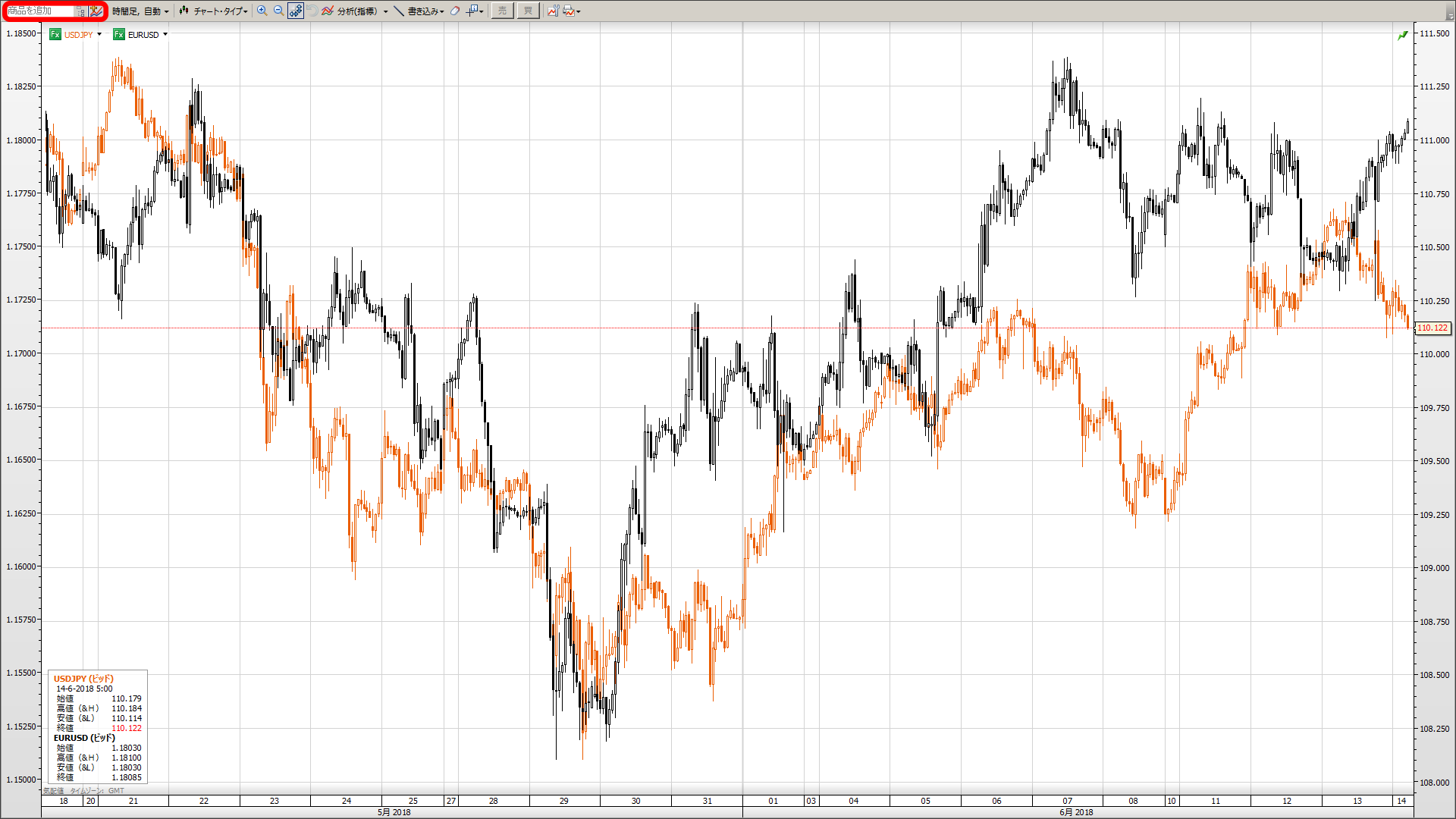
左上の「商品を追加」の欄に任意の銘柄名を入力して登録すると、チャート上に金融商品の値動きが描画されます。
また、複数の銘柄を登録すると、同一のチャート上に各金融商品の値動きを描画することができます。(チャート左上の銘柄名をクリックすれば削除も可能。)
複数のウィンドウを並べて見比べるよりはるかに比較しやすく、市場全体のトレンドを把握する際に重宝します。
時間足
時間足のドロップダウンリストを展開すれば、チャートの時間足を変更することができます。

ちなみにsaxoTraderが対応しているのは
時間足:2時間・4時間・6時間・8時間
日足
週足
月足
の足種。ユーザー設定での変更にも対応しており、短期トレード・長期トレードどちらのトレードスタイルにも活用できる魅力があります。
チャートタイプ
チャートタイプのドロップダウンリストを展開すると、チャートの描画スタイルを変更することができます。
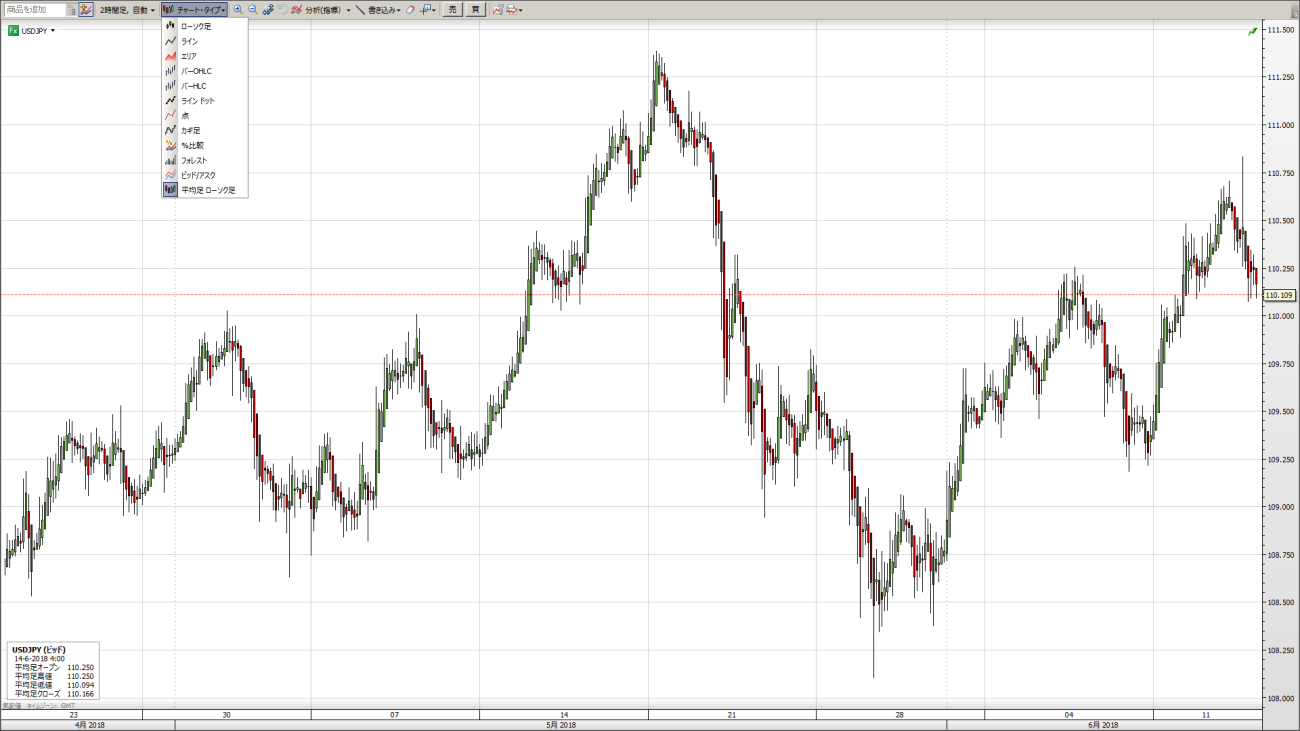
標準的なローソク足の他に、ライン・エリア・カギ足など様々なチャートタイプがあり、チャートの見栄えをカスタマイズできる利便性があります。
特に、平均足型のローソク足は実用性に長けています。上昇トレンドが緑、下降トレンドが赤のローソク足で描画されるため、容易にトレンドを見極められます。
分析

分析(指標)のドロップダウンリストを展開すれば、チャート上にテクニカル指標を適用することができます。
テクニカル指標は
- トレンド(ADX.BOLL.CCI等)
- 移動平均線(DSMA.EMA等)
- オシレーター(AR.ARO等)
- 取引高
- 比較モード
- その他
に大別されています。
メジャーなものからマイナーなものまで多岐に渡るテクニカル指標が搭載されていて、複数使用することも可能です。(チャート左上のテクニカル指標名をクリックすれば削除可能。)
書き込み追加(トレンドライン、数値、フィボナッチ)

書き込みのドロップダウンリストを展開すると、描画ツールを選択することができます。
トレンドライン、数値、フィボナッチなどの描画ツールが搭載されており、チャート上に直線や平行線、フィボナッチ・リトレースメントなどの図形を書き込めます。
ただ漠然とチャートを見ているだけでは、トレンドを把握することは出来てもエントリーや決済のタイミングまで分かりません。
しかし、トレンドラインを書き加えるだけで市場参加者が意識している価格のポイントが具体的にわかり、発注の目安になります。
こんな感じで使ってみよう!
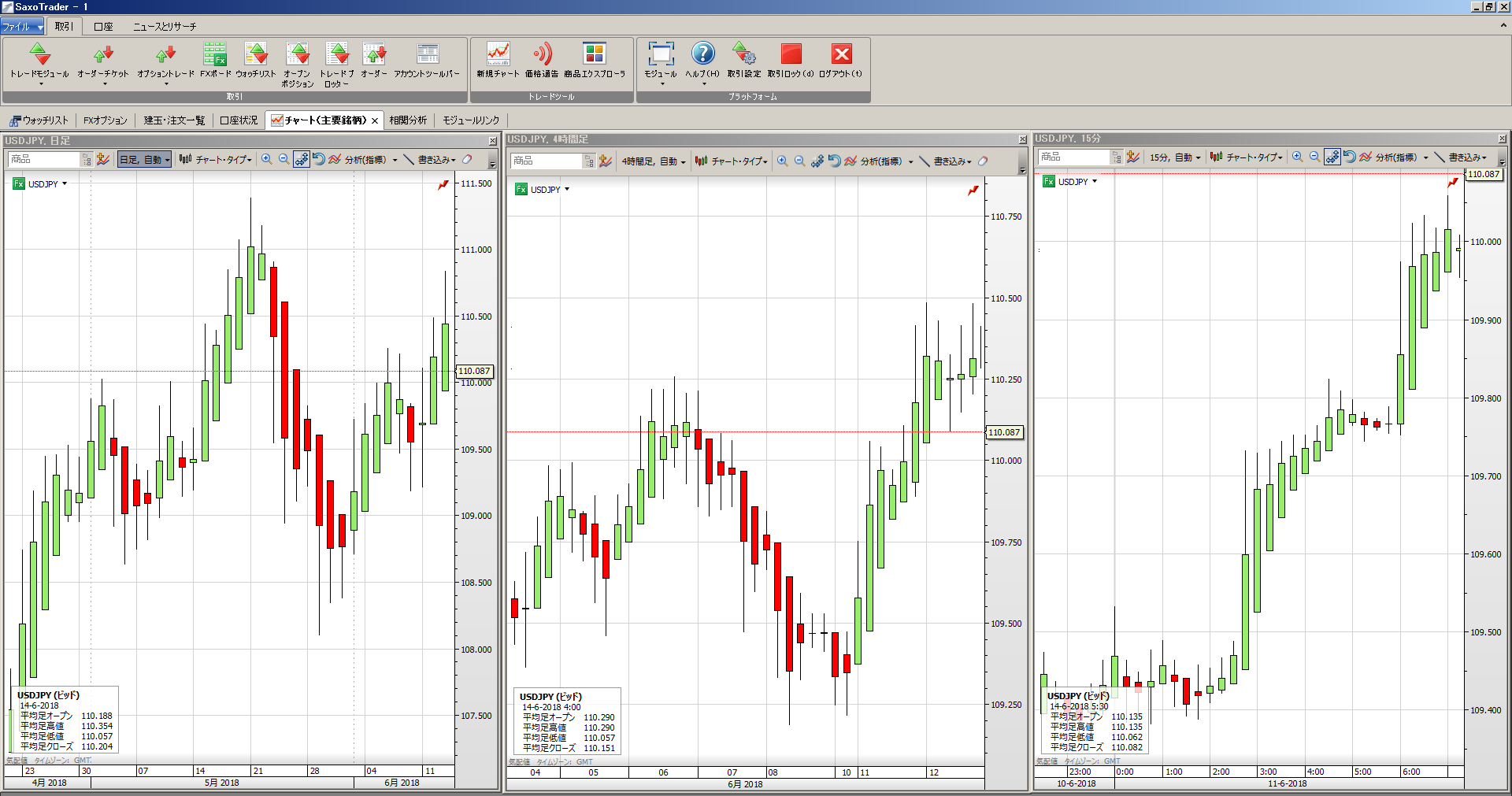
テクニカル分析による取引には膨大な種類のトレード手法がありますが、平均足ローソク足を使うだけでもシンプルな順張りを実践できます。
- 長期足・中期足・短期足のチャートを開き、それぞれのチャートタイプを平均足ローソク足にする。
- 全てのチャートの平均足ローソク足が緑色に変わったら買いエントリー → 赤色に変わったら決済
- 全てのチャートの平均足ローソク足が赤色に変わったら売りエントリー → 緑色に変わったら決済
トレンドラインやボリンジャーバンドと組み合わせて、より効果的な押し目・戻りのタイミングを狙うのもお勧めです。自分なりにいろいろ工夫してみると良いでしょう。
相関分析
saxoTraderには、値動きを図示するだけでなく、複数の金融商品の値動きの相関性を分析できる機能も備わっています。
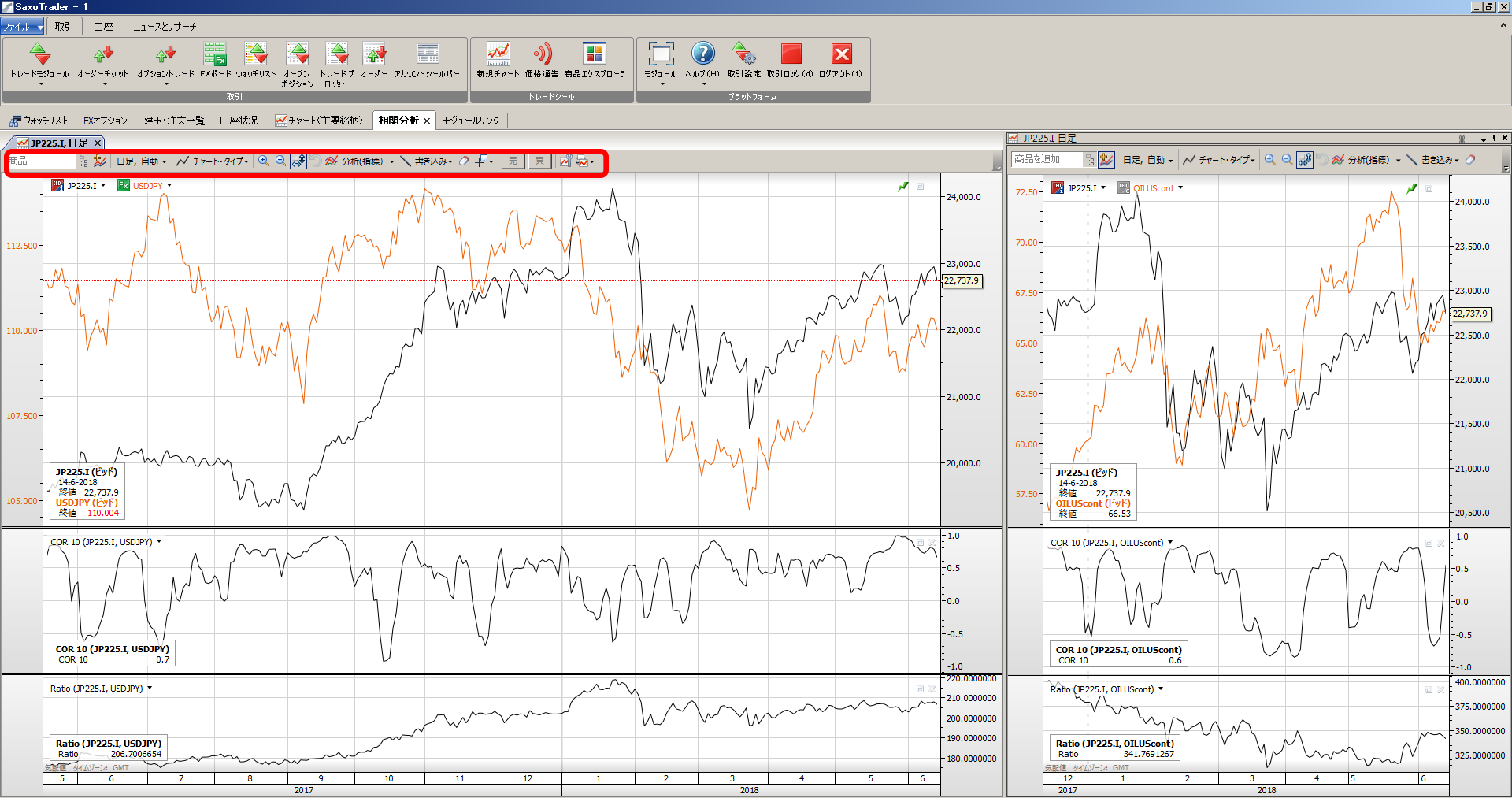
この相関分析機能も上手く活用すれば、市場全体のトレンドをチェックすることで些細な価格変動のダマシに釣られるリスクを軽減できるメリットがあります。
相関性の見られる複数の資産に投資して、利回りを高められるのも魅力的です。
表示されているチャートに銘柄を追加
まずは、チャート左上の検索ボックスに銘柄名を入力して、相関性をチェックしたい金融商品をセットしましょう。指定した商品の値動きがチャート上に描画されます。
時間足
チャートの時間足を変更することができます。短期足だとランダム性が強すぎて相関性がいまいち分かりにくいので、長期足に切り替えた方が分析しやすいです。
チャートタイプ
チャートのデザインを変更することができます。複数のチャートを重ねると見づらいことがあるので、自分の好きなチャートタイプに切り替えると良いでしょう。
分析
チャートに各種テクニカル指標を適用することができます。同一画面上でテクニカル指標の結果を比較でき、相場状況の把握に役立ちます。
書き込み追加
チャートにトレンドラインやテキストなどを書き込むことができます。チェックしたいポイントを探りたい時に役立ちます。
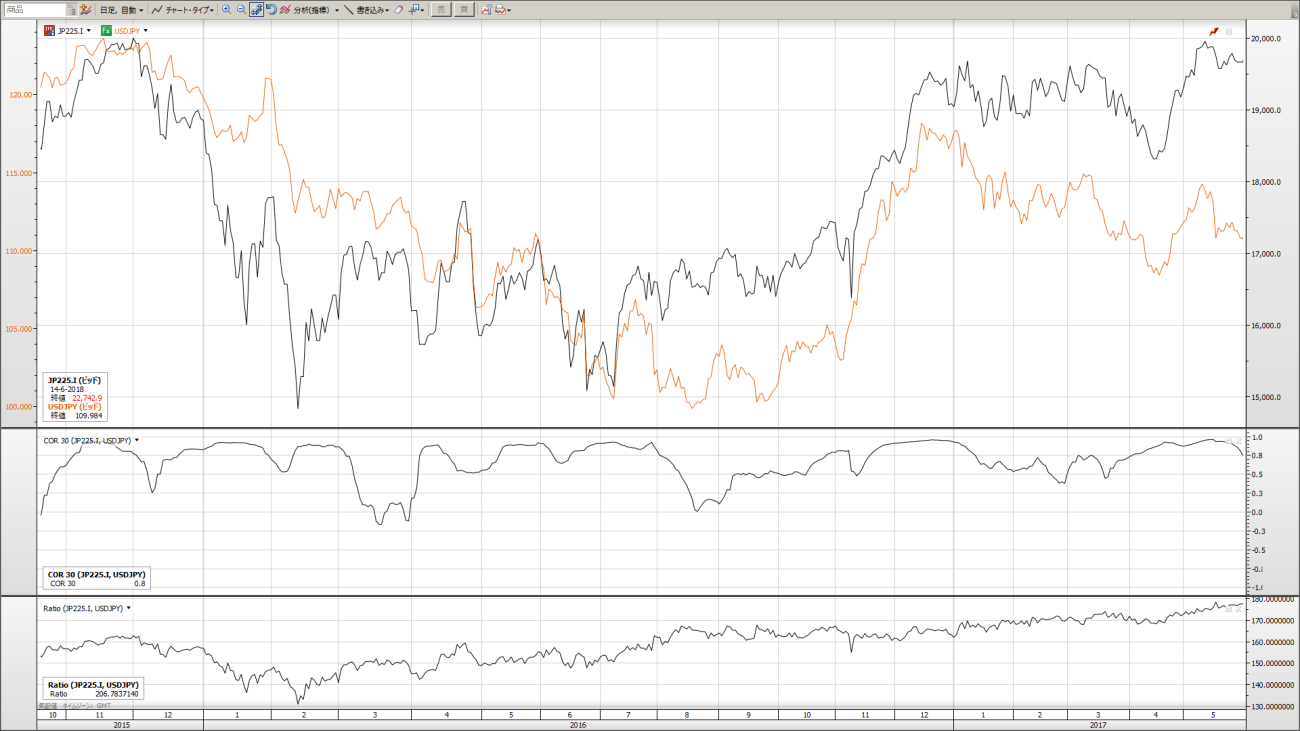
例として、日経225とドル円の相関性を検証してみましょう。
一番上に両者の値動きが図示されています。短期足だと値動きがばらついていましたが、日足に切り替えると上昇・下降トレンドが似通ってきました。
相関性をチェックする関数CORのパラメータを30にすると、ほとんどの数値が0~1.0付近に集中しました。
一番下段のRatioも100以上の強い数値が出ています。つまり、日経225とドル円の上昇・下降トレンドにかなりの相関性が見られることが分かりました。
日経225が上がれば円安になりやすく、下がれば円高になりやすいことを頭に入れておけば、経済ニュースを見ながら相場の値動きを予測することができます。
モジュールリンク
モジュールリンクビューでは、ウォッチリスト、チャート、注文画面がリンクしています。
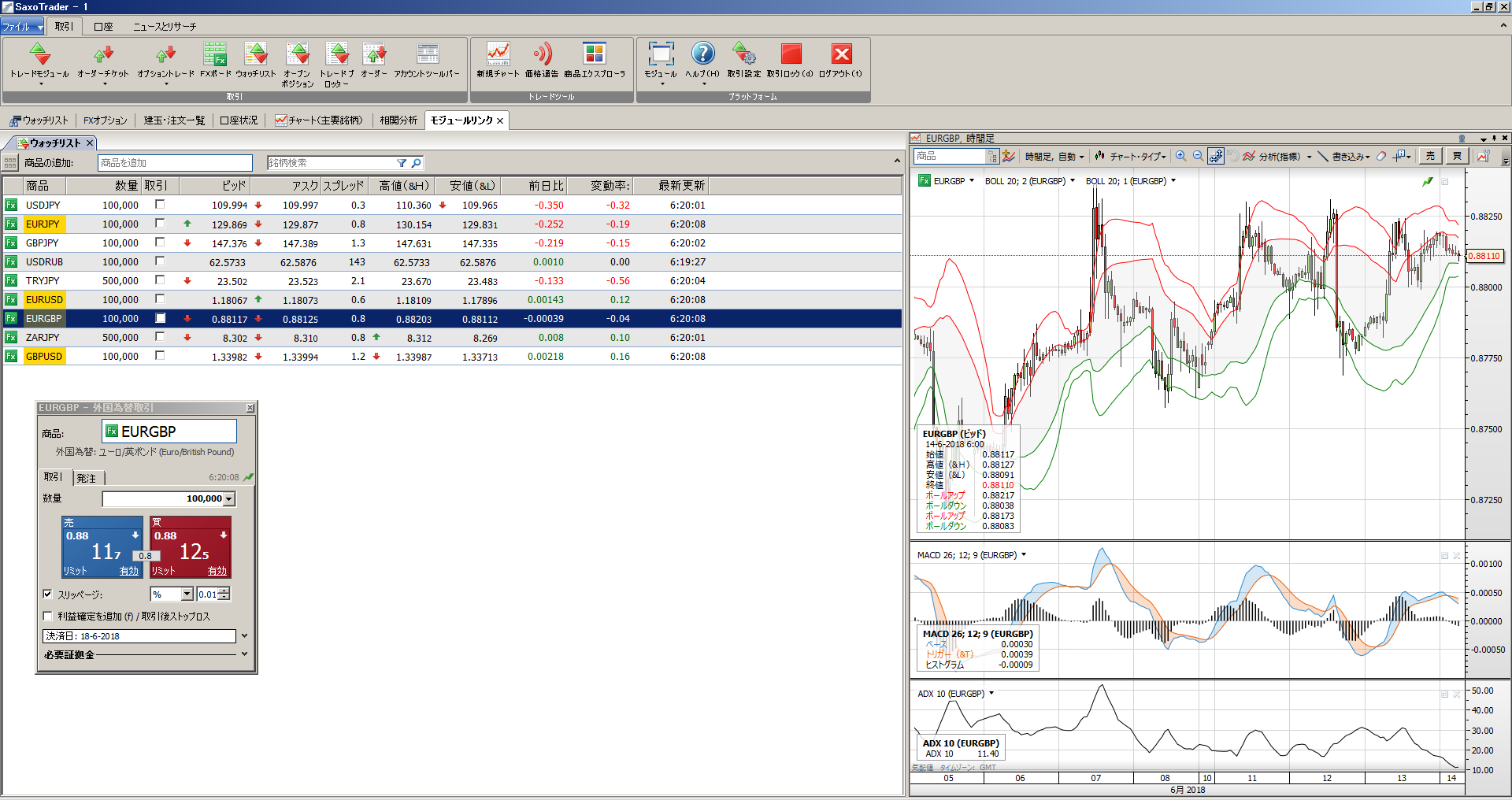
たとえばウォッチリストのモジュール上でEURGBPをアクティブにすると、チャートも注文画面もEURGBPに自動的に切り替わります。
通常は手作業で切り替えなければならないので、ワンクリックで全モジュールを更新できるのは非常に便利です。時間を短縮したい時に活用すると良いでしょう。
比較してみよう
このようにsaxoTraderには多彩な機能が搭載されており、実際に取引を行う際に大変重宝します。
saxoTraderの長所・短所を他の取引ツールと比較しながら考察してみましょう。
saxoTraderとsaxoTraderGOを比較してどうだったか?
・saxoTraderだからこそ出来た事
saxoTraderを使う最大の利点は、saxoTraderGOでは未対応の「FXオプション取引」が出来ることです。オプション取引を活用することでFXの損失を限定できる強みがあり、より高度なトレーディングを実現できます。
また、相関分析に代表される各種分析機能や取引ロックなど、初心者にとって役立つ機能が充実しているのも見所です。
・saxoTraderの劣っているなと思った事
サクソバンク証券の最大の魅力であるオートチャーティストに対応していないのが残念な所です。
取引シグナル配信がないため、チャートを見ながら取引タイミングを自分で決断する必要があります。
また、各種機能の説明に不十分な所が多く、初心者には操作が分かりづらいかもしれないと感じました。機能を増やすなら、その分ヘルプも充実させてもらいたいものです。
他社のツールと比較してどうだったか?
・他社のツールと比較して感じたメリット
他社が提供しているFXツールと比べると、全体的に画面が見やすいレイアウトになっている印象を受けました。
カスタマイズもしやすく、実際に使用するトレーダー視点に立った設計が好印象です。とりわけ、無料で取引シグナルを配信してくれるオートチャーティストは見逃せないサービスです。
・他社のツールと比較して感じたデメリット
他社の取引ツールに慣れていると、ダブルクリックでウィンドウの拡大・縮小が出来ない、複数開いたチャートウィンドウの一括整理が出来ない、といった簡易操作に対応していない点が地味に煩わしく感じます。
一般的な取引ツールではあまり見かけないような専門用語も解説無しで使用されており、若干操作に苦労するかもしれません。
まとめ
saxoTraderとsaxoTraderGOは互いに独自の機能を有しており、saxoTraderでなければ利用できないFXオプション取引は投資家にとって見逃せないサービスです。
どんなテクニカル分析を駆使しても100%確実に勝つ予測を立てることは不可能なので、オプション取引を活用してリスクを回避することは非常に意義があります。
操作に慣れるまで若干時間がかかるかもしれませんが、それだけの価値は十分にある取引ツールです。興味のある方は、ぜひ公式サイトからダウンロードしてみてください。
関連記事
-
セントラル短資FXのFXダイレクトプラス専用ブラウザ型高機能チャート「プログレッシブチャート」が人気の理由
詳細情報 取引ツール ウルトラFX 自動売買 FXライブ! みらいチャート プログレッシブチャート iPhoneアプリ セントラル短資FXのプログレッシブチャートは、発注機能を備えた高機能チャートです。 初めてFXを始め … [続きを読む]
-
FXブロードネットの取引ツールを徹底検証
詳細情報 取引ツール ブラウザ版 取引ツール ダウンロード版 トラッキングトレード iPhoneアプリ 取引ツールがどんな機能を搭載してどれだけ使いやすいかによって、分析精度や取引スピードが変わってきます。 「取引ツール … [続きを読む]
-
トレーディングセントラル -IG証券の-チャートツール
IG証券詳細 PureDeal(取引ツール) トレーディングセントラル(チャートツール) 「トレーディングセントラル」は、あらゆる角度から相場分析ができ、相場展開を自動予測してシグナルを出すため、初心者でも取引しやすい多 … [続きを読む]
-
「MonexFX SPEEDスマートフォン」マネックスFXが提供する高機能アプリ
詳細情報 MonexTraderFX MonexFX SPEED MonexFX SPEED Lite MonexFX SPEED スマートフォン マネックスJoo(取引ツール) iPhone/Androidアプリ オー … [続きを読む]
-
JFXの未来予測チャートを利用すれば自動で相場分析ができる!特徴、見方・使い方を紹介
詳細情報 マトリックストレーダー(取引ツール) 未来予測チャート JFX 未来予測チャートを利用すれば、自動で今後の相場展開を予測できます。 しかし、 「未来予測チャートってどんな機能があるの?」 「どうや … [続きを読む]

